※本サイトで紹介している商品・サービス等の外部リンクには、アフィリエイト広告を利用しているものがあります
こんにちは、みる(@mill_tesagyo)です。
最近またPCゲームやってみたいなぁ欲が出てきました。
特に夏場の暑い時期は外に出るのも嫌で、かといってずっと家だと暇すぎる。
そういった暇つぶしにゲーミングPCがあればPCゲームで時間潰せるのではないかという思いが高まってます。
また現在のPCはどこかの中古PCを買って動かしているだけの、いわば何もこだわりのないPCだったので
久々にゲーミングPCを組んでみたいなって単純な欲求(こっちの方が強いですが)があり
今回、久々に自作PCを組むことにしました。
本記事の内容
- 自作PCの組み方
- 自作PCを作成する際にかかった費用と作業時間
それでレポートスタートです。
変更前のPC環境
現在のPCは2021年くらいに中古格安で購入したデスクトップPCになります。
スペックは下記のとおりです。
| 項目 | 製品 |
| ケース | Fractal design |
| CPU | intel Core i7-4790 3.60GHz |
| CPUクーラー | 付属品 |
| マザーボード | ASRock H81M |
| メモリ | TEAMGROUP UD3-1600 8GB DDR3 × 2 |
| グラフィックボード | ELSA GeForce GT730 2GB QD DDR5 |
| ROM | SSD どっかの512GB |
| DVDドライブ | ASUS DRW-24D5MY |
| 電源 | Scytheの電源 |
| ケースファン | Scythe GELID |
| OS | windows10 home edition |
| モニター | アイリスオーヤマ ILD-D23FHH ILD-D23FHT-B × 3 |
| スピーカー | – |
CPU-ZというPC環境やスペックを明らかにするツールも入れて確認してみました。

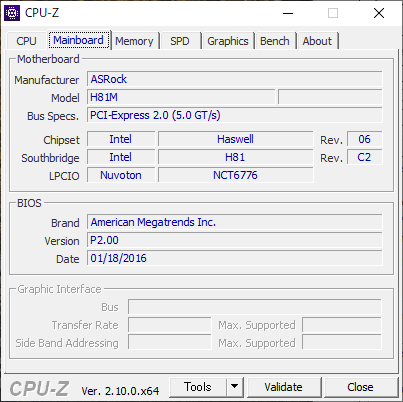


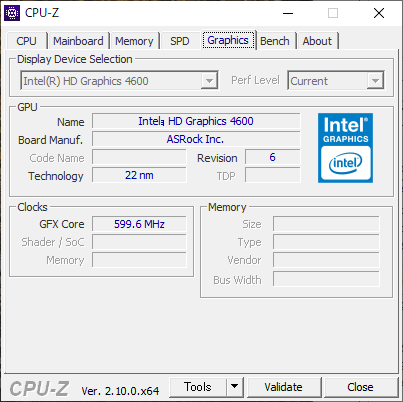
グラフィックボードをGT730に変更しているのは
トリプルモニター表示で動画視聴しつつ、調べものできれば作業がはかどるのでは?
と思い多少スペックを落としてもHDMI端子が4つついているものに替えました。
しかし、やはり暇つぶしのゲームをしたり、そもそもトリプルモニターは自分のPCの使い方にあってないということが分かったので、この機会にPC環境を一新しようと決意しました。
自作PC作成時のパーツ構成検討
PCを自作する前、初心者が一番困るのがパーツ選定だと思います。
私も、最近は自作PCから離れていたのでCPUやらグラボやらどの価格帯が丁度なのか調べるのに苦労しました。
そこで自分が使いたいスペックから自作PCのパーツを決めていきました。
PC使用用途の確認
今回、PCを一新するうえでどの程度のスペックが必要か考えました。
目標にするPCのスペック
- steamに出ているPCゲームがそれなりに遊べる事
- ブログが書けること
この程度の使い方ですので、主目的がPCゲームになります。
どんな構成がいいか調べている時、結構お世話になったのが下記Youtubeチャンネル。
自分の使い方と合ってるなーと思い、この構成をベースにPCパーツを揃えました。
また、PCパーツに互換があるか、どれくらいお金がかかるか調べるのに便利なのは
ジサコ!(自作PC 構成チェッカー)です。
変更後のPC環境
先ほどのYoutubeにて紹介されていた構成をベースに、今回はこちらのスペックで自作します。
| 項目 | 製品 | 購入価格 |
| ケース | Antec CX200M RGB Elite | 7,529円 |
| CPU | Ryzen 5 5500 | 15,131円 |
| CPUクーラー | 付属品 | – |
| マザーボード | MSI A520M-A PRO | 7,044円 |
| メモリー | corsair CMG16GX4M2E3200C16 DDR4 SDRAM 8GB × 2 | 8,616円 |
| グラフィックボード | 玄人志向 GG-RTX4060-E8GB/SF | 47,273円 |
| ROM | KIOXIA SSD-CK1.0N3G2/J 1TB | 13,320円 |
| DVDドライブ | – | – |
| 電源 | Thermaltake Smart Pro 500W -STANDARD- | 7,051円 |
| ケースファン | – | – |
| OS | windows11 home | 16,533円 |
| モニター | Dell 27 Gaming Monitor S2721DGF | – |
| スピーカー | JBL Quantum Duo | – |

モニターとスピーカーはヤフオクで入手した中古品を使用します。
モニターは27inchモニターを買って画面を左右で分割したら作業もはかどると思い
大きめのサイズを購入しました。

自作PCを数年ぶりに行って一番驚いているのが記憶媒体。
当時は2.5inchHDDでしたが、SSDが凄く小さくなりドライブベイが不必要になっています。
何かと大きくなりがちなPCケースを小さくでき、デスクの省スペース化に貢献してくれる。
テクノロジーの進化を感じました!
自作PCの作成手順
ここからは自分が実際に行った手順を備忘録として残しておきます。
自作PCの手順はネットに色々転がっているので、そちらも参考にしてください。
特に先ほど紹介したYoutubeは組み立て動画もあるので、似た構成であれば参考になると思います。
(作業写真を残しておけばよかった)
自作PCの作成手順
- CPUをマザーボードに取り付ける
- CPUクーラーを取り付ける
- メモリーをマザーボードに取り付ける
- M.2 SSDを取り付ける
- マザーボードをPCケースに取り付ける
- 電源ユニットを取り付ける
- ケーブルを配線する
- グラフィックボードを取り付ける
- OS(Windows11)をインストールする
- デバイスドライバーをインストールする
いきなりですが、組み立て後の様子です。

今回はゲーミングPCっぽくLEDライトが光るような設定にしました。
CPU-Zでのスペック確認
CPU-Zにて構成パーツ通りのスペックになっているか確認しました。


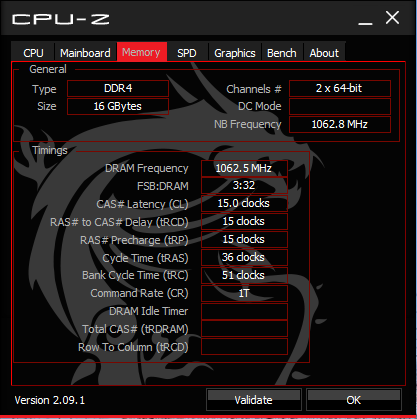

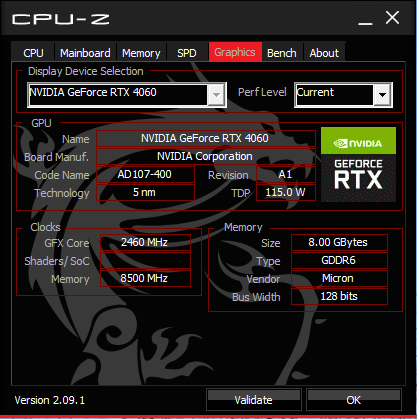
当然なのですが、自作PCの構成通りの内容になっています。
心配だったのはメモリーが片方しか読み込まれないとかですが、そんなこともなかったです。
ベンチマークの結果
次にゲーミングPC作ったら欠かせないベンチマークの確認です。
現在ベンチマークでよく使われる「ファイナルファンタジーXIVベンチマーク」を使いました。
ソフトのダウンロードはコチラ
FINAL FANTASY XIV(FF14)ベンチマーク
まずは最高画質+モニターサイズ2560×1440で実施

最高画質だと快適レベル。OS込み12万円であれば十分だと思います。
高画質に下げた結果はコチラ。

とても快適にゲームができるとのことなので、FF14は問題なくプレイできそうですね!
比較的軽いゲームなので、重たいゲームをやる際は画質を調整する必要ありかなと思います。
かかった費用と作業時間
今回かかった費用と作業時間はコチラ
費用と作業時間
- 費用:122,497円
(詳細はPC構成にて記載) - 作業時間:3h
(PC組み立て開始から、OSインストールができる状態までの作業です
OSやデバイスのインストールは結構時間かかるので、休みの日の時間のある時にやるのがおススメ)
自作PCとBTOどちらが良いか
ゲーミングPCを探すうえで絶対に出てくる問題が「自作PC」「BTO」どっちにするか問題。
今回私は自分が欲しい構成をDIYしたかったので自作PCを選択しました。
ただゲームがしたい!というだけであれば各ゲーム推奨設定が組まれているBTOを買った方が
時間も節約できサポートも充実しているのでオススメです。
